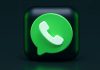Móvil con el logo de Instagram y una contraseña
A nadie nos gusta que nuestra privacidad pueda verse violada fácilmente. Por ello, al igual que podemos poner contraseña a WhatsApp o bloquear un chat de WhatsApp con contraseña para que nadie pueda acceder a nuestras conversaciones, también podemos hacer lo mismo con Instagram, de manera que nadie pueda acceder a nuestra cuenta ni a nuestros chats.
Así, cuando una persona tenga acceso a tu teléfono no podrá acceder a tu cuenta de Instagram ni siquiera para saber si está hackeada porque tendrá que introducir una contraseña para ello. A continuación te explicamos todas las opciones que tienes a tu alcance.
- Poner clave a Instagram en iPhone
- Poner clave a Instagram en Android
- Aplicaciones de terceros para poner contraseña a Instagram
Poner clave a Instagram en iPhone
Si tu móvil es un iPhone, los pasos que tendrás que seguir para protegerlo son estos:
-
Inicia sesión con Apple ID en este enlace.
-
Ve al apartado Inicio de sesión y seguridad.
-
Entra en Contraseñas de aplicación.
-
Pulsa en el icono +.
-
El sistema generará una clave que debes introducir en el apartado correspondiente.
Debes tener en cuenta que en tu iPhone podrás tener un máximo de 25 aplicaciones con contraseña. Por lo tanto, te recomendamos que guardes esta posibilidad para Instagram, WhatsApp y otras apps que puedan contener información muy privada.
Poner clave a Instagram en Android
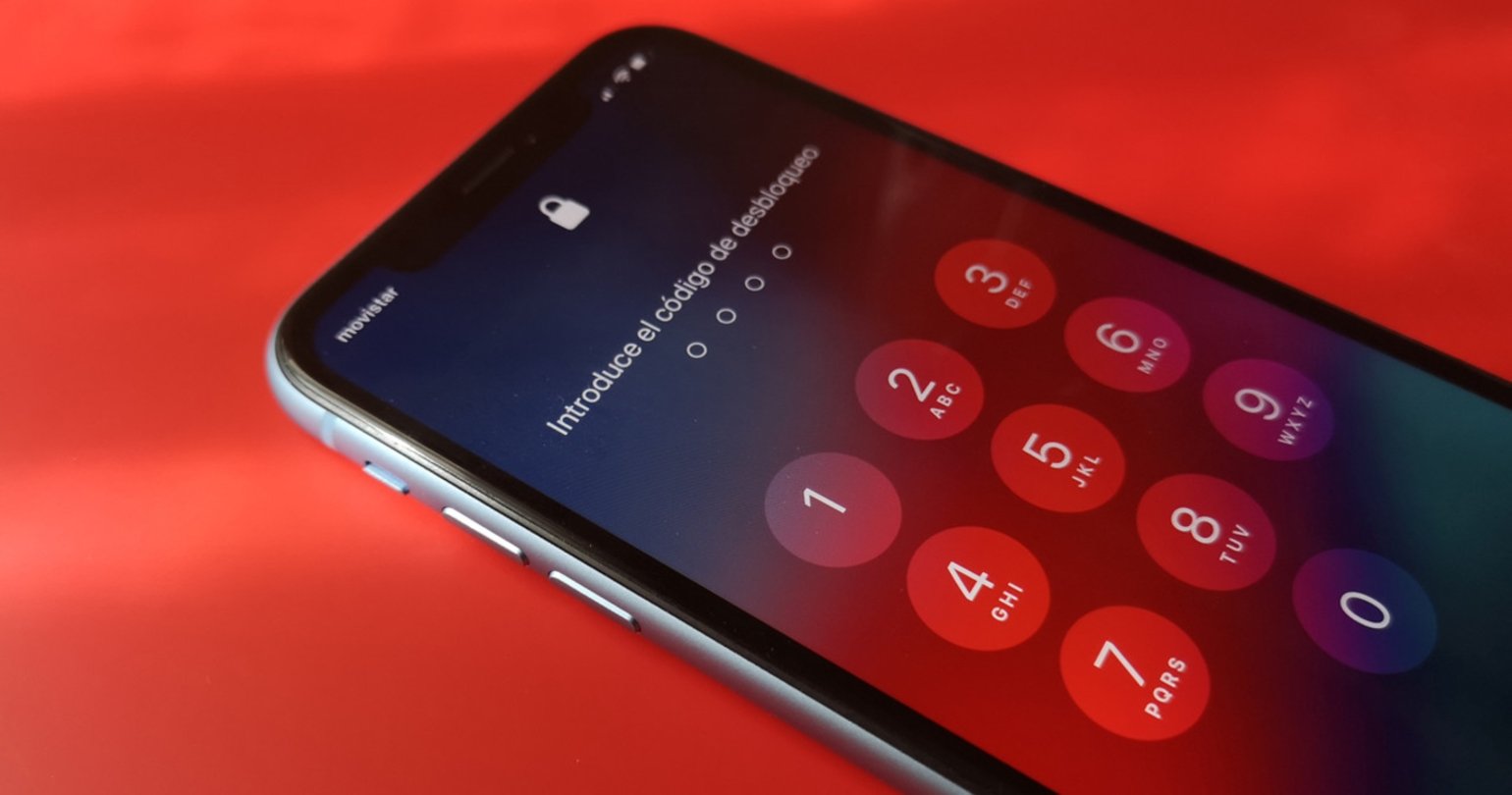
Móvil Android en el que hay que introducir una contraseña
El sistema operativo Android también cuenta con sus propias opciones para que podamos poner clave a Instagram o a cualquier otra aplicación que pueda contener información sensible. Pero aunque los procedimientos son bastante sencillos sea cual sea el modelo de móvil que tengamos, las capas de personalización que los diferentes fabricantes aplican a sus smartphones hace que existan algunas diferencias importantes entre unas marcas y otras en lo que a poner contraseña a las aplicaciones se refiere. A continuación te hablamos de las marcas más populares.
Xiaomi
Si tienes un smartphone de la marca Xiaomi, los pasos que tendrás que seguir para proteger Instagram con contraseña son los siguientes:
-
En tu móvil Xiaomi, ve a Ajustes.
-
Entra en el apartado Aplicaciones.
-
En el último sección de este apartado, elige Bloqueo de aplicaciones.
-
Selecciona Instagram o cualquier otra aplicación a la que quieras poner contraseña.
-
Elige la contraseña o el modo de desbloqueo que vas a añadir a dicha aplicación.
Cuando hayas terminado el proceso, tendrás que introducir dicha contraseña cada una de las veces que quieras acceder a Instagram.
OPPO
Los pasos que tienes que seguir para poner contraseña a tu móvil OPPO son estos:
-
Entra en Ajustes.
-
Ve a Contraseña y seguridad.
-
Pulsa en a Huella Digital.
-
Activa la característica Bloqueo de Aplicaciones.
-
Vuelva atrás y ve al apartado Privacidad.
-
Pulsa en Bloqueo de aplicaciones y habilita la opción.
-
Selecciona Instagram y todas las aplicaciones que quieras proteger.
En el caso de que tengas un móvil RealMe, los pasos a seguir serán los mismos, puesto que la capa de personalización que utiliza esta marca bebe de la de OPPO. Por lo tanto, los pasos para ambas marcas son totalmente idénticos.
Samsung
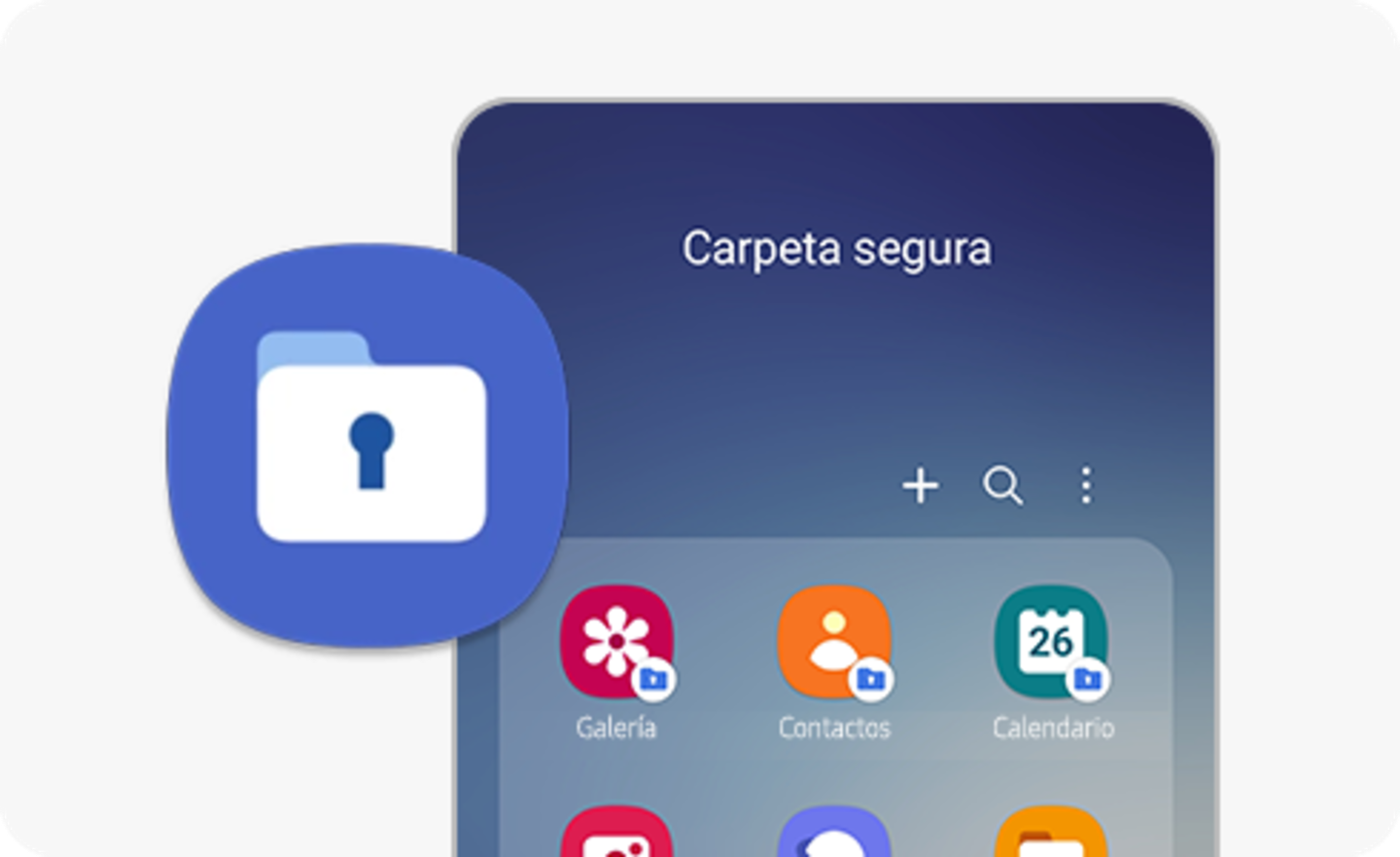
Función Carpeta Segura en Samsung
Curiosamente, Samsung no tiene una función como tal para proteger aplicaciones con contraseña. Pero sí nos permite agrupar todas las apps o archivos que queramos en una carpeta que podremos proteger con una contraseña. Los pasos a seguir son estos:
-
Ve la menú de Ajustes.
-
Ve a la sección Datos biométricos y Seguridad.
-
Entra en Más opciones de seguridad.
-
Accede a la sección Carpeta Segura.
-
Selecciona el tipo de protección (contraseña, patrón o PIN).
-
Toca en la parte superior de la carpeta para seleccionar Instagram y el resto de aplicaciones que quieras proteger.
Huawei
Si tu móvil es de la marca Huawei, aunque ya no sea tan popular también te permitirá proteger tu cuenta de Instagram con contraseña. Los pasos que debes seguir para ellos son los siguientes:
-
Ve a los Ajustes del sistema.
-
Desplázate hasta la sección Seguridad y privacidad.
-
Acceder a Bloqueo de aplicaciones.
-
Elige el tipo de bloqueo que quieres aplicar a Instagram.
-
Marca las aplicaciones que quieres bloquear.
La contraseña que se aplicará a Instagram y al resto de aplicaciones que seleccione será la misma. Pero solo la sabrás tú y te asegurarás de que nadie que no cuenta con tu permiso puede acceder a tu cuenta y cotillear lo que haces en ella.
Aplicaciones de terceros para poner contraseña a Instagram
AppLock
Si no te convencen demasiado las funciones que trae de serie el sistema operativo siempre puedes recurrir a una aplicación externa. Y probablemente la más conocida sea AppLock, que te permite proteger Instagram para que tengas que introducir una contraseña o la huella digital.
Puedes incluso configurar la aplicación para que haga una foto cada vez que alguna persona intente acceder a alguna de las aplicaciones que tienes protegidas con contraseña. De esta forma podrás pillar fácilmente a los intrusos que quieren meterse en tu vida.
Xlock
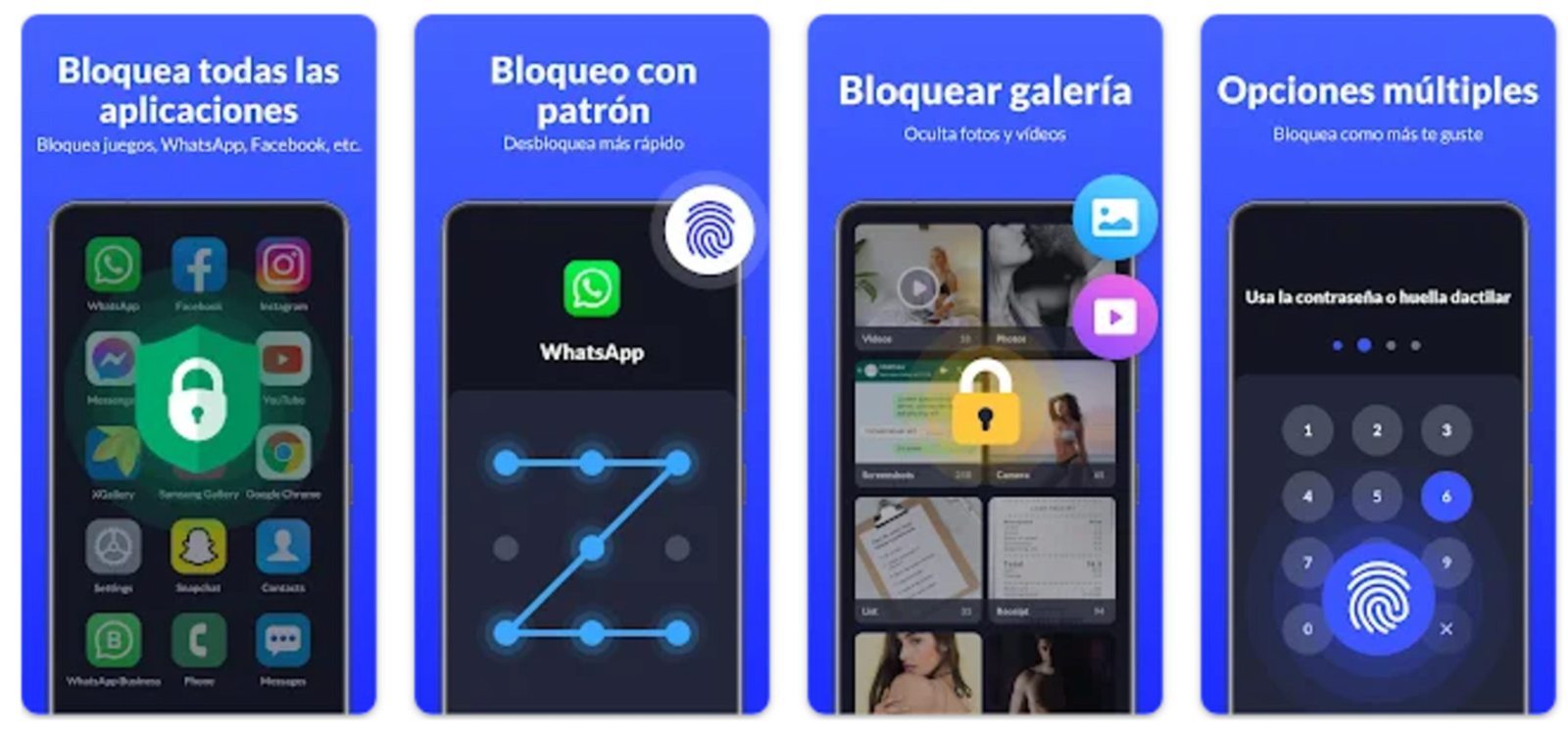
Imágenes de la aplicación Xlock
Esta aplicación es muy similar a la anterior. Podemos seleccionar tanto Instagram como cualquier otra app que tengamos en nuestro smartphone y configurar para que tengamos que introducir la huella digital o alguna contraseña para poder acceder. Te permite incluso cambiar el icono de la aplicación para que si otra persona accede a tu móvil ni siquiera pueda saber que tienes Instagram descargado. Y también puedes configurarla para que tome fotos de aquellas personas que intenten violar tu privacidad.
Norton AppLock
La conocida marca Norton también cuenta con una aplicación destinada a proteger tus aplicaciones favoritas con contraseña. Para ello simplemente tendrás que elegir aquellas apps a las que no quieras que otras personas puedan acceder (entre las que puedes seleccionar Instagram) y poner un PIN de 4 números con el que podrás desbloquearlas todas cuando lo necesites.
Desde Norton recomiendan el uso de esta app, además de para cuando queramos evitar miradas de intrusos, para cuando prestamos el móvil a nuestro hijos y no queremos que puedan acceder a aplicaciones con contenidos no apropiados para su edad.
El artículo Cómo poner contraseña a Instagram para proteger tu cuenta y tus chats fue publicado originalmente en Andro4all.